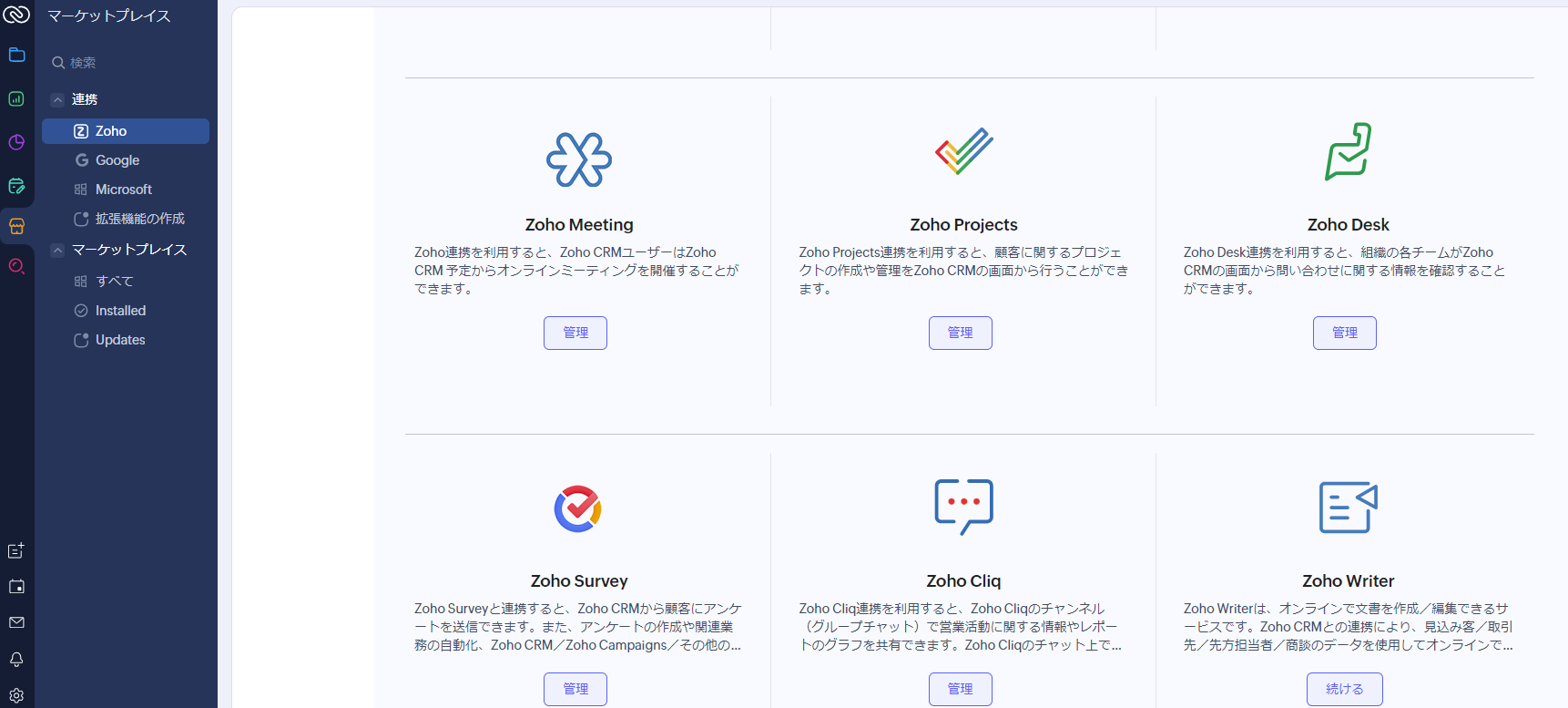
現在、ビジネスのデジタル化が進む中で、効果的な広告運用とその成果をしっかりと把握することがますます重要になっています。Zoho CRMとGoogle広告の連携は、このニーズに応えるための強力なツールです。この連携により、広告キャンペーンのデータを一元管理し、リードの獲得からコンバージョンに至るまでのプロセスをシームレスに追跡することができます。
Zoho CRMとGoogle広告の連携でできること
Zoho CRMとGoogle広告の連携を活用することで、企業は以下のようなメリットを享受できます。
- Zoho CRMで、Google広告の情報を確認できます。
- Webフォームから送信された情報を、Google広告経由としてZoho CRMに取り込むことができます。
- Google広告への投資状況や費用対効果を測定できます。
- コンバージョンのデータが、Zoho CRMとGoogle広告の間で自動で同期されます。
広告の効果測定
広告キャンペーンのパフォーマンスをCRM内で直接確認できるため、投資対効果(ROI)を簡単に評価できます。
リード管理の効率化
広告から得られたリード情報が自動的にCRMに取り込まれるため、手作業での入力ミスを防ぎ、リード管理の効率が向上します。
ターゲティングの最適化
広告のクリックやコンバージョンデータを基に、ターゲットとなるリードを詳細に分析し、次回の広告キャンペーンに反映させることが可能です。
データの一元管理
Zoho CRM上で広告キャンペーンデータやリード情報を一元管理することで、マーケティング活動全体の可視性を高め、戦略的な意思決定をサポートします。
Google広告アカウントの接続方法
Google広告アカウントをZoho CRMに接続するプロセスは非常にシンプルで、以下の手順で進めることができます。
Zoho CRMでの設定
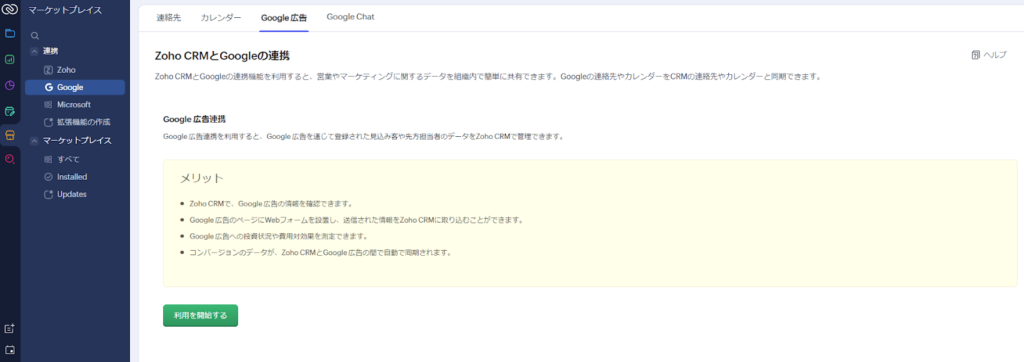
Zoho CRMにログインし、マーケットプレイスのメニューから「Google」を選択しGoogle広告の連携タブを選択し利用開始ボタンをクリック。
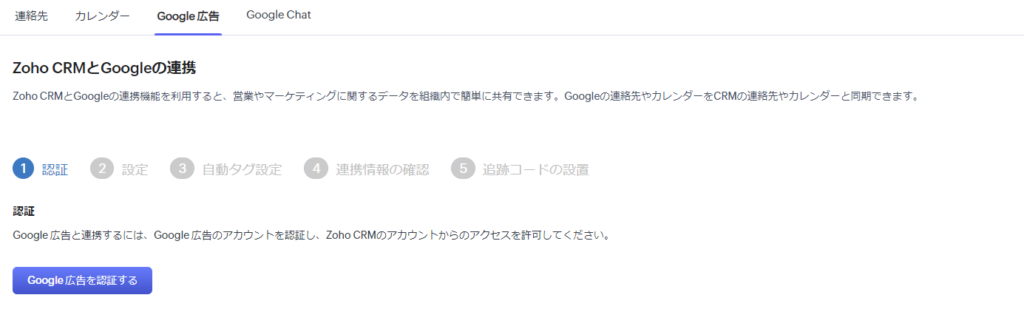
「Google広告を認証」ボタンをクリックし、
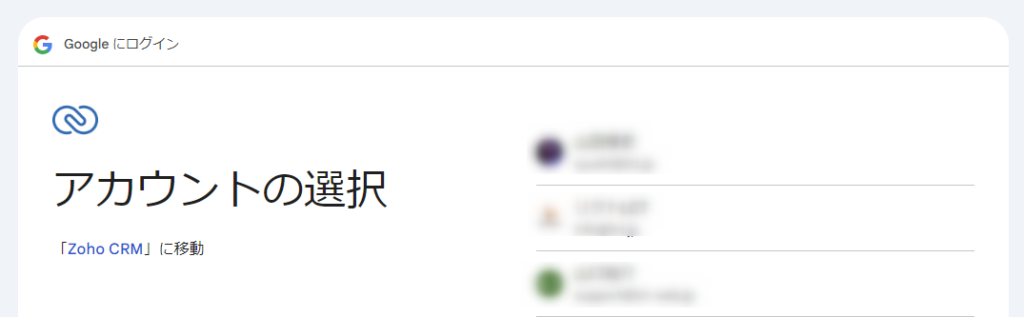
Google広告のアカウントを選択して
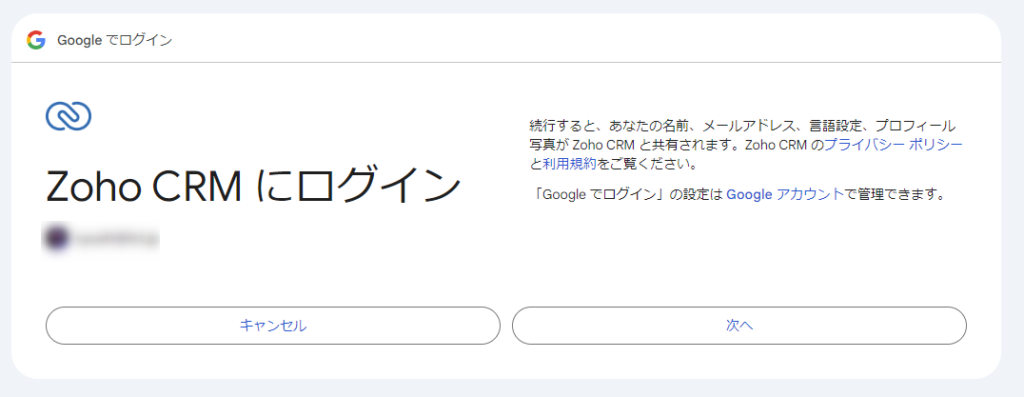
Zoho CRMにログイン
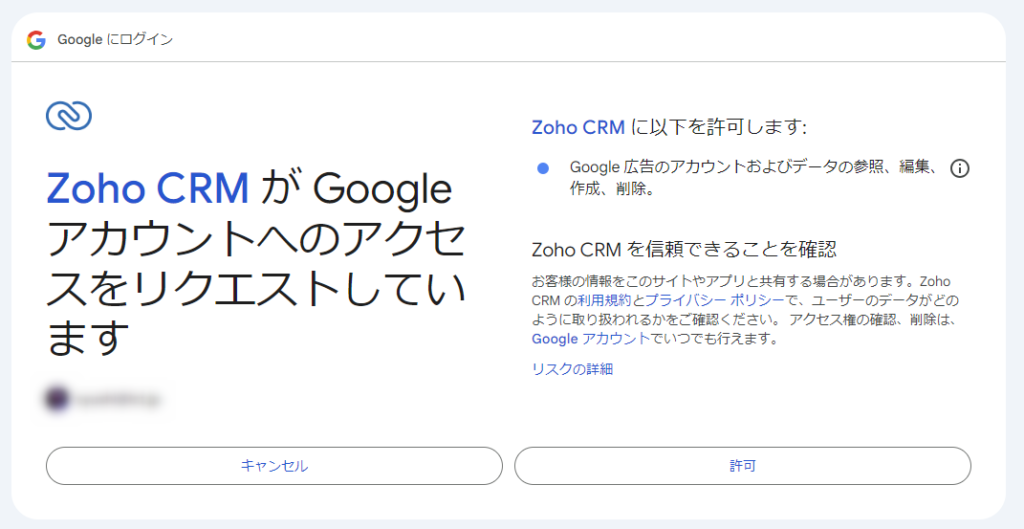
認証してZoho CRMのGoogleアカウントへのアクセスのリクエストを許可
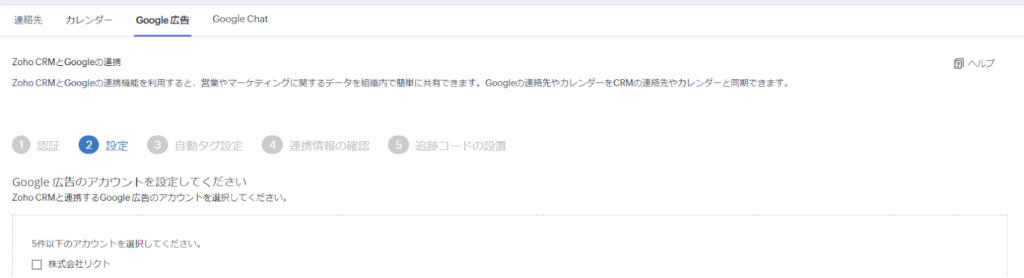
Zoho CRMと連携するGoogle広告のアカウントを選択
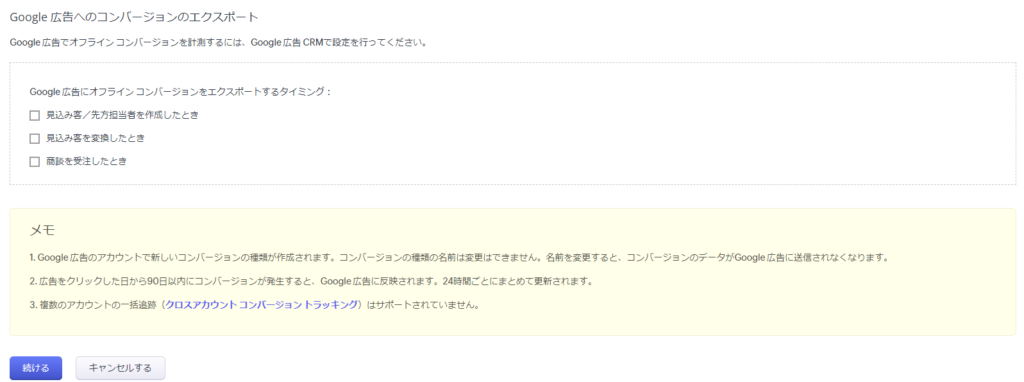
Google広告へのコンバージョンのエクスポートの設定
Google広告にオフライン コンバージョンをエクスポートするタイミングを3つから選ぶ
- 見込み客/先方担当者を作成したとき
- 見込み客を変換したとき
- 商談を受注したとき
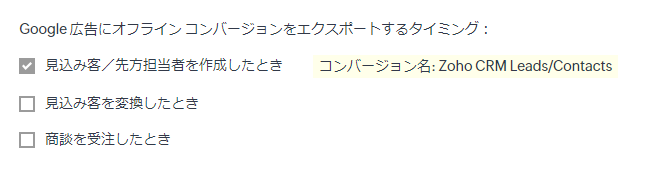
選択したエクスポートするタイミングの右側にコンバージョン名が、表示されてGoogle広告に連携される。
どのタイミングでコンバージョンとするかはサービスによって変わるので適切なものを選択してください。
例)
- 見込み客/先方担当者を作成したとき
- 資料請求やお問い合わせがあったときなどに利用
- 見込み客を変換したとき
- 資料請求やお問い合わせから商談になって先方担当者に変換したとき
- 商談を受注したとき
- 見積もり提出をすませて契約して商談を受注に変更したとき
注意点として

- Google広告のアカウントで新しいコンバージョンの種類が作成されます。コンバージョンの種類の名前は変更はできません。名前を変更すると、コンバージョンのデータがGoogle広告に送信されなくなります。
- 広告をクリックした日から90日以内にコンバージョンが発生すると、Google広告に反映されます。24時間ごとにまとめて更新されます。
- 複数のアカウントの一括追跡(クロスアカウント コンバージョン トラッキング)はサポートされていません。
青の「続ける」ボタンを押す
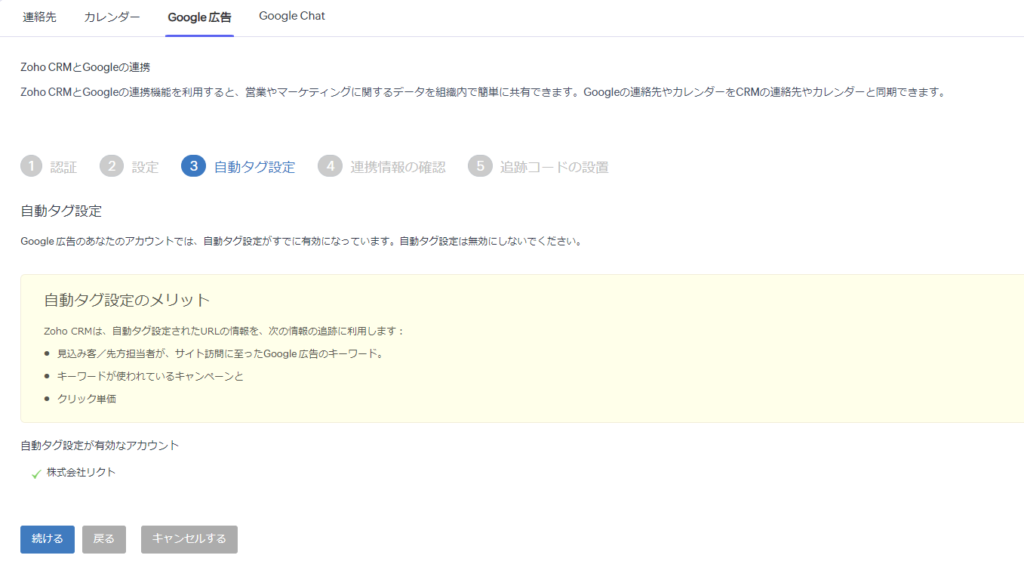
自動タグ設定をする。Google広告の自動タグを有効にしておく。
有効であれば続けるボタンを押す。
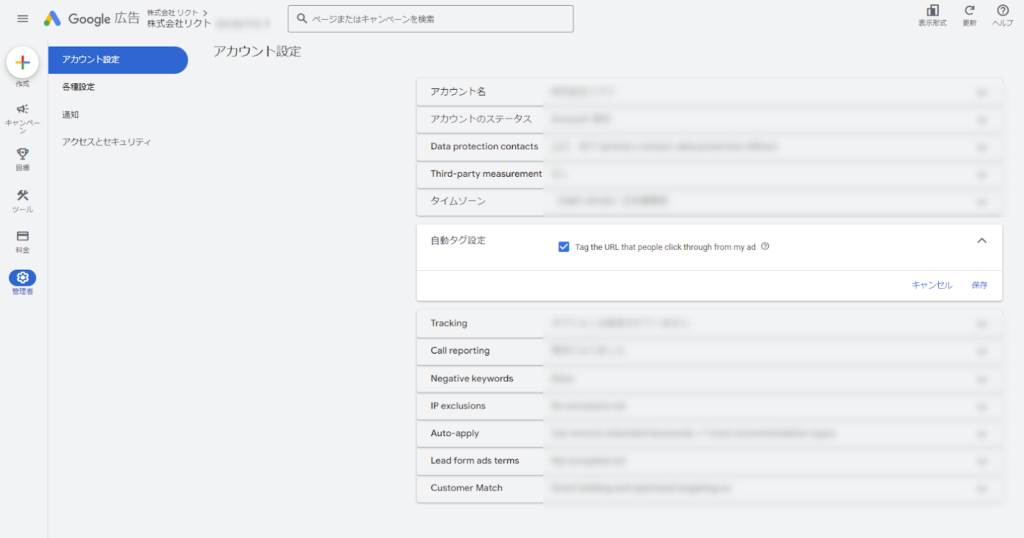
Google広告の自動タグの有効は、Google広告の管理画面の管理者→アカウント設定→自動タグ設置を開いてチェックを入れて保存。
連携情報の確認
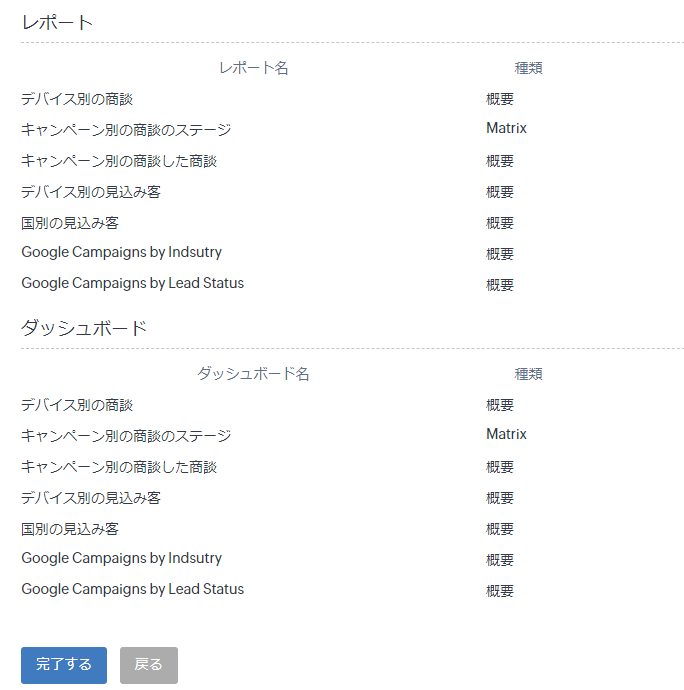
確認して「完了する」をクリック
追跡コードの設置

Webサイトから登録された見込み客/先方担当者の追跡の有効化
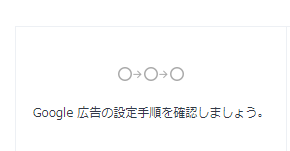
作業依頼をする、または自身で作業する場合は上記をクリック
Zoho CRMの追跡コードとZoho CRMの追跡要素のコードを取得
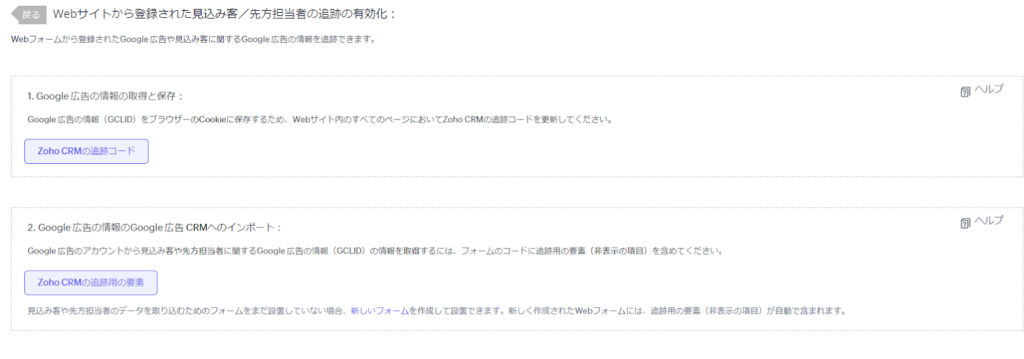
Google広告の情報(GCLID)をブラウザのCookieに保存するため、Webサイト内のすべてのページにおいてZoho CRMの追跡コードを更新してください。
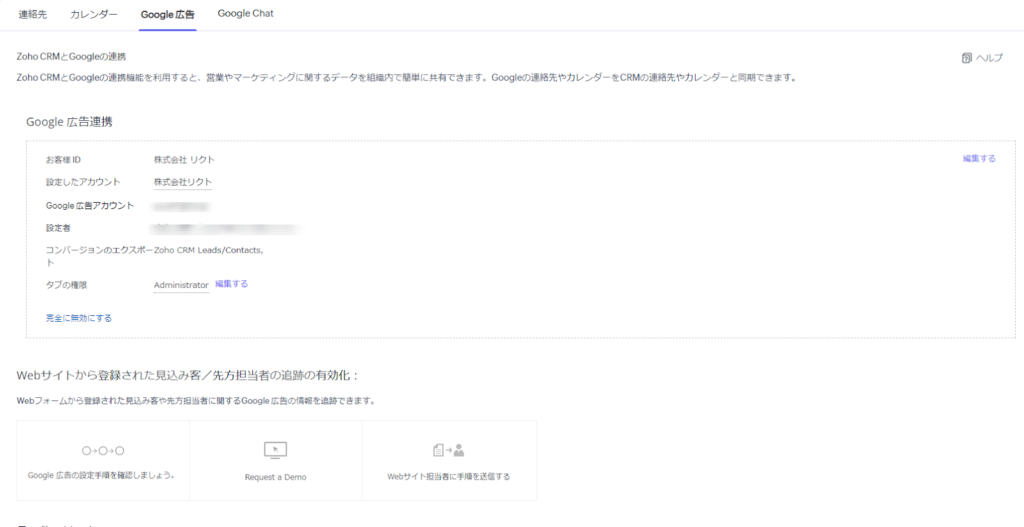
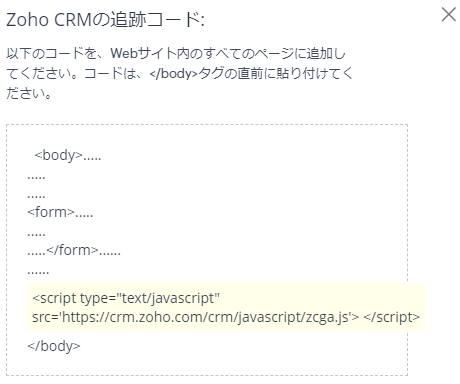
以下のコードを、Webサイト内のすべてのページに追加してください。コードは、</body>タグの直前に貼り付けてください。
<script type="text/javascript" src='https://crm.zoho.com/crm/javascript/zcga.js'><script>追跡コードが設定されたら完了です。
ZohoCRMの画面からも手順が消えます。
Google広告の情報をZoho CRMへインポート
Google広告のアカウントから見込み客や、先方担当者に関するGoogle広告の情報(GCLID)の情報を取得するには、フォームのコードに追跡用の要素(非表示の項目)を含める必要があります。
既存のWebフォームに、以下に表示されている追跡用の要素を含めてください。
該当の要素は、<form>タグの間に挿入してください。
<input type='hidden' id="zc_gad" name="zc_gad" value=""></form>*見込み客や先方担当者のデータを取り込むためのフォームをまだ設置していない場合、新しいフォームを作成して設置できます。新しく作成されたWebフォームには、追跡用の要素(非表示の項目)が自動で含まれます。
上記を設定。
メールで作業者に依頼する場合は、下記のボタンを利用すると便利です。
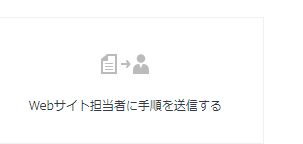
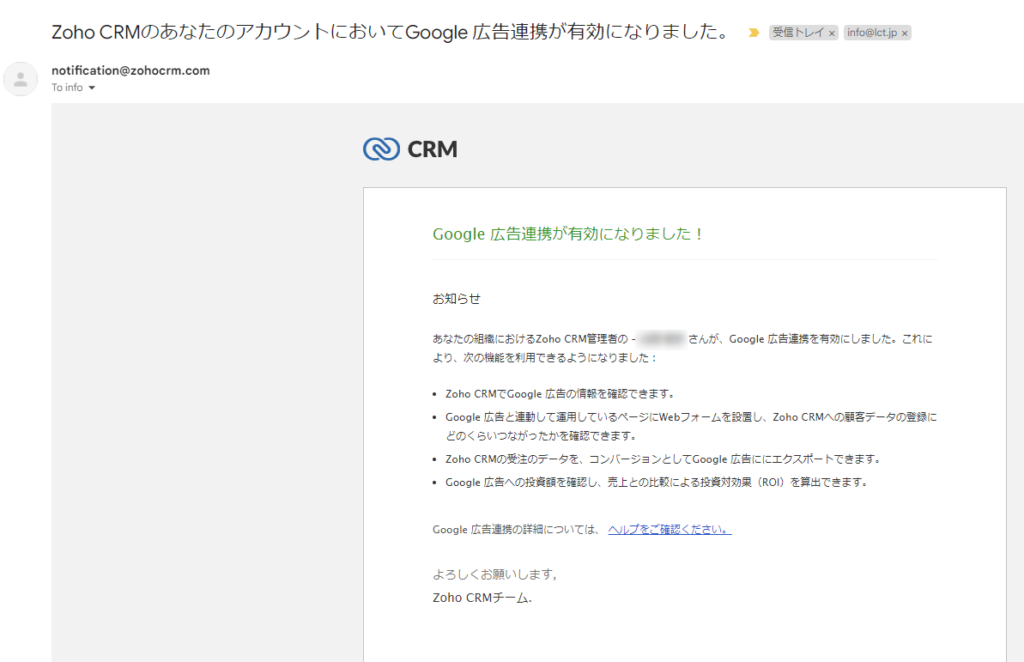
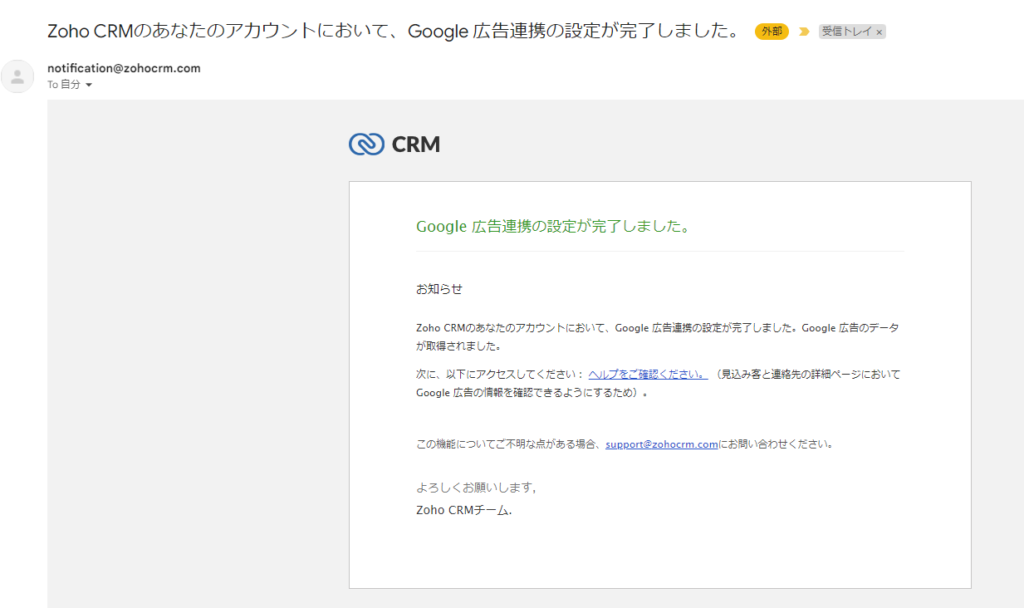
以上でZoho CRM側の設定は完了です。
Google広告での設定
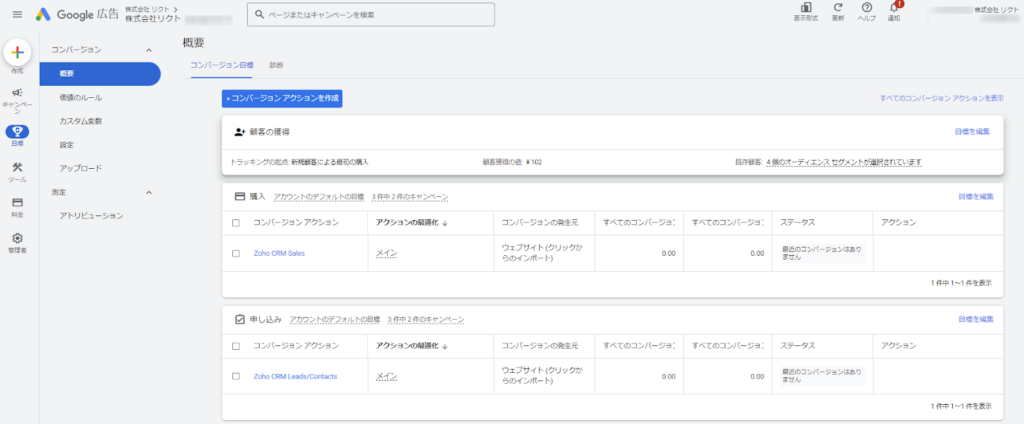
- Google広告の管理画面にログインし、広告キャンペーンが適切に設定されていることを確認します。
- Zoho CRMから広告データをインポートするために、必要なキャンペーンや広告グループを選択します。
- 連携に必要なトラッキングパラメータやコンバージョン設定を行います。
Webサイトでの設定
- Google広告キャンペーンで使用するWebサイトにトラッキングコードを埋め込みます。これにより、Webサイト上のユーザー行動を正確にトラッキングできます。
- 必要に応じて、コンバージョンアクションを定義し、広告のクリックがどのように成果に結びついたかを測定します。
- Webサイトのフォームやランディングページが正しく機能しているか確認し、広告キャンペーンの目標を達成できるように最適化します。
接続後にZohoCRMで確認できること
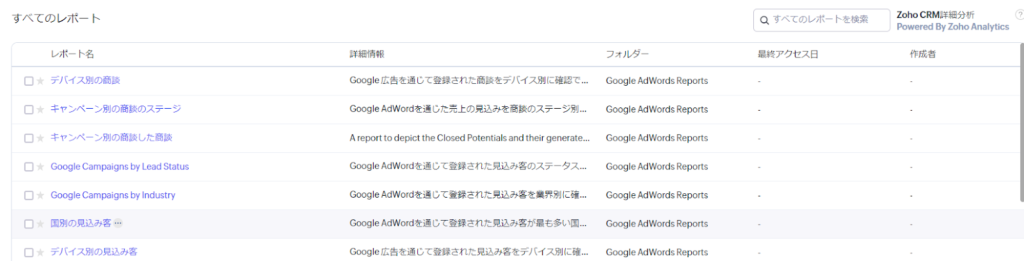
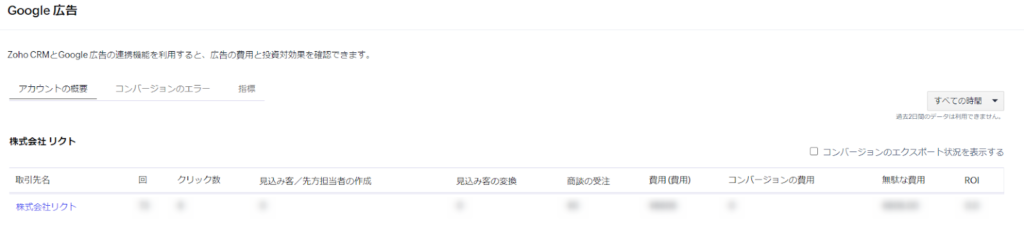
Google広告アカウントをZoho CRMに接続した後、CRM内で以下の情報を確認することができます。
広告キャンペーンのパフォーマンス
各キャンペーンのクリック数、インプレッション数、コンバージョン数などの詳細なデータが表示され、広告の効果をリアルタイムで把握できます。
リード情報の自動更新
広告を通じて獲得したリードがZoho CRMに自動で追加され、リードの追跡やフォローアップが容易になります。
ROIの計測
広告費用に対するリターンを計測し、どのキャンペーンが最も効果的であるかを分析できます。
カスタムレポート
収集したデータを基に、独自のレポートやダッシュボードを作成し、マーケティング戦略の見直しに役立てることが可能です。
Zoho CRMとGoogle広告の連携は、広告運用の効率化とマーケティング活動全体の改善に寄与する強力なツールです。この連携を活用し、貴社のビジネスをさらに成長させる一歩を踏み出しましょう。
Zoho CRMとGoogle広告の連携方法のまとめ
Zoho CRMとGoogle広告とWebサイトの変更や設定が必要です。
特にZoho CRMからGoogle広告にログインして認証する必要がある点が注意です。
広告代理店などにGoogle広告の管理を任せていて、管理権限を持たせてくれない場合は連携ができません。
Zoho CRMとGoogle広告のどちらにもログインできる方が必要です。
株式会社リクトでは、Zoho CRMの導入や運用支援、Google広告の運用代行、Webサイトの更新修正サービスも提供していますので連携を一気通貫して対応が可能です。
弊社での連携サポートも可能ですのでお気軽にご相談ください。
ホームページに関することなら
お気軽にご相談ください
資料請求

ホームページ制作の
販促戦略資料と
12のチェックリスト
ホームページの
パッと見てわかる
27の改善ポイント
無料ダウンロード
チェックリストと改善リストをチラ見せ!






